Meriv çawa pelan di Windows 11-ê de paşde vedigire û vedigere Windows 10
Li vir e ku meriv çawa pelên pergalê di Windows 11-ê de paşde hilîne, û her weha vegere pergala xebitandina xweya kevn.
- Ajokerek USB an SSD ya derveyî bikar bînin û peldankên Belge, Sermaseya, Wêne, Muzîk, Daxistin û Vîdyoyên xwe bi destan kopî bikin.
- Dîroka Pelê bikar bînin da ku pelên xweyên girîng paşve bikin, bêyî ku hûn bi destan pelan kopî bikin
- OneDrive bikar bînin ku pelên xwe di ewr de hilînin, paşê wan dakêşin
- Bi karanîna pelê ISO-ê dakêşin guhertoyek kevntir a Windows 10.
Kirî Navlêkirin Windows 11 dê di 5ê Cotmehê de fermî bibe. Werin wê rojê, hûn ê dest pê bikin Windows 11-ê di Nûvekirina Windows-ê de bibînin, û hûn azad in ku hûn li gorî ku hûn guncan dibînin nûve bikin pergala xebitandina nû.
Lê heke hûn nûve bikin û hûn jê hez nekin çi diqewime? An jî heke hûn Windows Insider in ku berê Windows 11 ceriband, lê pêdivî ye ku hûn vegerin Windows 10?
Welê, heke we vê dawîyê Windows 11 saz kir (di nav 10 rojan de), hûn dikarin tenê taybetmendiya vegerê bikar bînin da ku vegerin Windows 10 û her tiştî li cîhê xwe bihêlin. Tenê serdana Update Update , û bitikîne Vebijêrkên pêşketî , و rawesta , paşê bişkojk Min himbêz bike .
Piştî ku ew 10 roj derbas bûn, divê hûn Windows 11-ê "paqij saz bikin" û ji nû ve dest pê bikin. Bi vê gotinê re, ger pelên xwe paşve negirin hûn diqedin. Em li vir in ku ji we re bibin alîkar ku hûn ji vê rewşê dûr bisekinin. Li vir e ku meriv çawa pelên xweyên kesane di Windows XNUMX-ê de paşde hilîne, dûv re vegere pergala xebitandina xweya kevn.
Bikaranîna ajokerek derveyî
Heke hûn lê digerin ku pelên xwe di Windows 11-ê de paşde vegerînin berî ku vegerin Windows 10, yek ji çêtirîn tiştên ku hûn dikarin bikin ev e ku pelan li ajokerek USB-ya derveyî an SSD-ê kopî bikin.
Li ser Amazon vebijarkên mezin ên SSD û USB hene, lê bijareya meya kesane ev e Samsung T5 SSD , ji ber ku ew bi tevahî tê pêçandin. Li vir çawa ye ku meriv van pelan li SSD-ê kopî bike.
- SSD an USB-ya xwe bi komputera xwe ve girêdin
- File Explorer vekin, û bikirtînin ev kompîtur Li kêlekê, dûv re ajokera xwe di navnîşê de bibînin.
- Du caran li wê ajokê bikirtînin da ku wê vekin û pê ewle bin ku paceyê vekirî bimîne.
- Dema ku hûn hîn di pencereya pelê Explorer-ê ya heyî de çalak in bi CTRL + N pelê Explorerek nû vekin.
- Du pencereyan li kêleka hev kaş bikin û di pencereya ku nû vebû de, bikirtînin ev kompîtur li kêleka kêlekê.
- Li ser dabeşek rast-klîk bikin belgeyên û vebijarkek hilbijêrin kopîkirin . (Ev îkon li milê çepê yê jor ê menuya rast-klîk e)
- Di pencereya File Explorer-ê de dîsa rast-klîk bikin (ev pencereya bi ajokera SSD an USB-ya we vekirî ye) û Paste hilbijêrin.
- Ji bo pêvajoyê dubare bikin sermaseya, dakêşandin, stran, wêne, و Vîdyo Beşên.
Bi şopandina gavên li jor, pelên weyên girîng dê li hilanîna derveyî werin kopî kirin, û hûn dikarin paşê vegerin cîhê SSD-ê li File Explorer-ê û gava ku sazkirina paqij tê kirin.
Dîroka Pelê bikar bînin
Me pêvajoya destan a kopîkirina pelan li jor diyar kir. Lê heke ajokera weya USB an SSD têra xwe mezin e, hûn dikarin taybetmendiyê bikar bînin Dîroka pelê Windows 11 ji bo ku kopiyek hemî pelên xwe bi karanîna karanîna Windows-ê bêyî kirina hemî xebata dijwar hilîne. Li vir çawa ye.
- Şopandin Dîroka Pelê di pêşeka Destpêkê de, dûv re gava ku hûn amade bin pê bikirtînin.
- Di navnîşê de ajokerek hilbijêrin, û hilbijêrin Şagir .
- Pêngavên li ser ekranê bişopînin, û Dîroka Pelê dê daneyên we di belgeyên girîng, muzîk, wêne, vîdyoy û peldankên sermaseyê de arşîv bike.
Piştî ku we qediya, Windows 10-ê paqij bikin, paşê biçin Desteya kontrolê ، Order emir bike û ewlekarî, û pelên têketinê , û ajokerê wekî ku we berê kir hilbijêrin. Piştre gavên jêrîn bişopînin.
- Ji wir, ajokerê hilbijêrin, û hilbijêrin Ez dixwazim li ser ajokera dîroka pelê paşvekêşek berê bikar bînim .
- Piştre di qutiya jêrîn de hilbijarkek heyî hilbijêrin, hûn ê bibînin Kopiya paşnavê pêşî. Wê hilbijêrin û OK bikirtînin.
- Dûv re hûn dikarin li ser girêdanek bikirtînin Pelên kesane vegerînin Li kêlekê da ku pelên xwe sererast bikin, pê ewle bin ku bişkojka paşde bikirtînin da ku vegerin û paşvekêşana xweya Windows 11 ya berê bibînin.
Ji ber ku Windows 11 di serî de li ser bingeha Windows 10-ê ye, divê taybetmendiya Dîroka Pelê di navbera her du pergalên xebitandinê de baş bixebite. Me ew di guhertoya beta ya heyî ya Windows 11-ê de ceriband û ti pirsgirêk derneketine, lê gava ku Windows 11 betayê derkeve, ev ne garantî ye ku bixebite. Ger ew êdî nexebite em ê çêtirîn bikin ku vê rêbernameyê nûve bikin.
Bikaranîna OneDrive
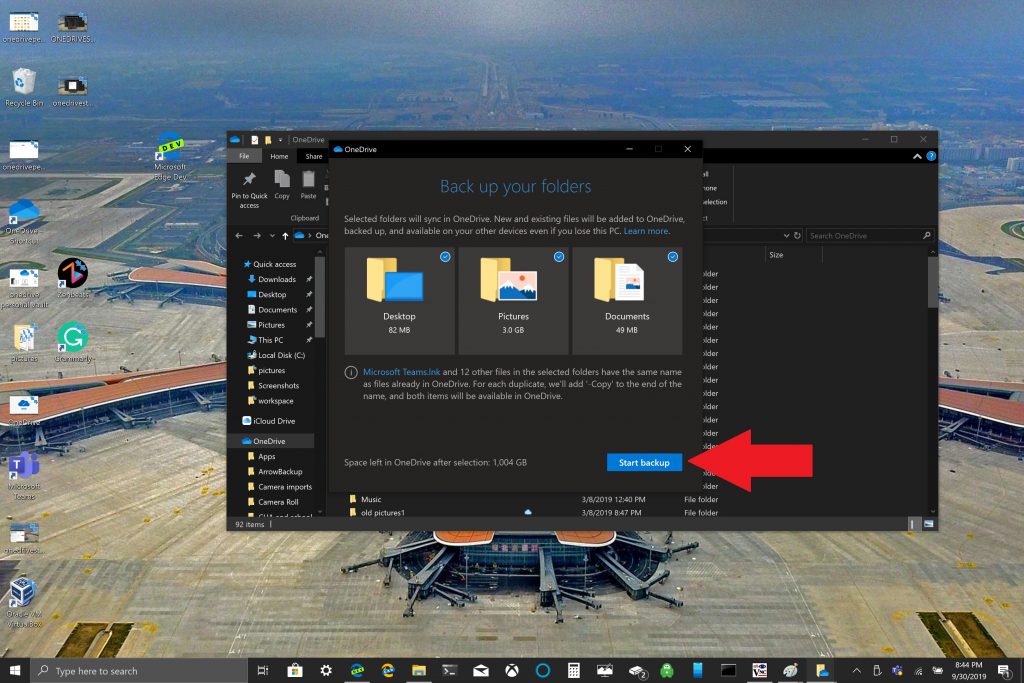
Heke hûn aboneyek Microsoft 365 in, di OneDrive-ya we de 1 TB cîhê we heye. Dema ku ji Windows 11-ê berbi Windows 10-ê ve diçin, em pêşniyar dikin ku hûn vê cîhê ji bo berjewendiya xwe bikar bînin û peldanka PC-ya xwe ji OneDrive re paşde bikin. Ew di bingeh de heman wekî barkirina pelên xwe serhêl û karanîna ajokerek SSD an USB ya virtual e, her çend hûn neçar in ku pelan paşê serhêl ji nû ve dakêşin.
- Serlêdana OneDrive li ser Windows 10 PC-ya xwe vekin.
- Di hundurê peldanka OneDrive ya ku vedibe de rast-klîk bikin, û bikirtînin Mîhengan.
- Herin tabloya Piştgiriyê û Birêvebirina Vegerê hilbijêrin.
- Di qutiya diyalogê ya Peldankên xwe Paşve Bikin, kontrol bikin ka peldankên ku hûn dixwazin paşve bidin hilbijartî ne û Vegerandina Destpêk hilbijêrin.
Gava ku we pelên me bi OneDrive re piştgir kir, hûn dikarin piştî sazkirina Windows 10-ê li ser tevneyê biçin OneDrive. Dema ku pelên we bi OneDrive re hevdengkirina biqedînin, ew têne piştguh kirin û hûn dikarin ji her derê di Belgeyên OneDrive, Sermaseya xwe de bigihîjin wan. an Wêne. Dema ku hûn peldanka Sermaseya xwe paşve dikin, tiştên li ser sermaseya we bi we re diçin ser komputerên xwe yên din ên sermaseyê yên ku hûn OneDrive lê dimeşînin.
Daxistin Windows 10
Me sê rê nîşanî we dan ku hûn pelên xwe hilînin, ji ber vê yekê niha dema wê ye ku hûn vegerin guhertoyek kevntir a Windows 10. Wekî beşek ji vê pêvajoyê, hûn ê hewce bikin ku pelê Windows 10 ISO bi riya Microsoft dakêşin. Ji bo bêtir agahdarî gavên jêrîn bişopînin.
Ji kerema xwe ji bîr mekin ku hûn ê hemî pelên xwe winda bikin, ji ber ku hûn ê "di cih de" de berbi guhertoyek kevntir a Windows 10-ê vebikin. Wekî berê di Windows 11-ê de hewcedariya we bi ajokerek USB tune û hûn tenê sazkera Windows 10-ê hewce ne. ji pelê ISO.
Ev mîna kirina sazkirinek paqij a bi ajokerek USB an CD-yê ye, ku hûn ê gava ku hûn qediyan saziyek nû ya Windows 10-ê bistînin. dîtin Rêberê me Zêdetir fêr bibin ka meriv çawa Windows 10-ê bi karanîna ajokerek USB-ê saz bike ger hewce bike. Wekî din, rêwerzên jêrîn bişopînin.
- Amûra Afirandina Medyayê ya Windows 10 dakêşin Ji malpera Microsoft
- Amûrê bixebitin
- Mercên xwe bipejirînin, vebijarka çêkirina medyaya sazkirinê ji bo komputerek din hilbijêrin, û du caran bişkoja Next bikirtînin
- Vebijarka pelê ISO-ê hilbijêrin û Next hilbijêrin
- Pelê ISO-yê li cîhek mîna sermaseya xwe hilînin
- Destûrê bide dakêşana Windows 10
- Dema ku qediya, biçin cihê ku we pelê ISO dakêşandiye
- Pelê ISO-ê du caran bikirtînin da ku wê siwar bikin û îkonê bibînin amadekarî .
- Wê bikirtînin, û rêwerzên li ser ekrana xwe bişopînin.
peyvên girîng
Her gav ramanek baş e ku hûn pelên xwe paşve bikin, ji ber ku hûn ê çu carî nizanibin ku hûn ê kengê ji bo karanîna pêşerojê hewceyê pelan bibin. Em îro di rêberê xwe de rêbaza herî populer diyar dikin.
Lêbelê, heke hûn li ser sermaseyê ne, em pêşniyar dikin ku hûn belge, wêne û tiştên bikarhênerê xwe li ser ajokerek din (wek ajokera D) bihêlin û tenê ajokera C-yê ji bo Windows-ê bikar bînin. Lê bala xwe bidin ku hin serîlêdan dê her gav neçar in ku di ajokera C-yê ya pergalê de hilînin.
Wekî din, ev dihêle hûn pelan di navbera ajokera pergalê C û ajoka D de kopî bikin (an jî wan ji hev veqetînin) heke hûn hewce ne ku pergala xebitandinê ji nû ve saz bikin. Bê guman, ev her gav li ser laptopek ne gengaz e, lê Microsoft pêvajoya veguheztina pelên girîng ji ajokera C. vedibêje. Li vir ajotiyek din .








